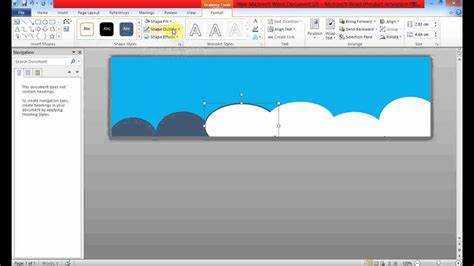
మైక్రోసాఫ్ట్ వర్డ్లో బ్యానర్ని సృష్టించడం అనేది ప్రొఫెషనల్గా కనిపించేలా చేయడానికి గొప్ప మార్గం. సరైన సాధనాలు మరియు చిట్కాలతో, మీరు మీ సందేశాన్ని అందజేసేలా ఆకర్షించే బ్యానర్లను రూపొందించవచ్చు. ఇక్కడ ఎలా ఉంది:
- Microsoft Wordని తెరవండి.
- పేజీ పరిమాణాన్ని ఎంచుకోండి. పేజీ లేఅవుట్ ట్యాబ్కు వెళ్లి, పేజీ సెటప్ సమూహం నుండి పరిమాణంపై క్లిక్ చేయండి. మీకు కావలసిన పరిమాణాన్ని ఎంచుకోండి లేదా అనుకూల కొలతలు పేర్కొనండి.
- మీ బ్యానర్ని డిజైన్ చేయండి. దీన్ని అనుకూలీకరించడానికి వర్డ్ ఆకారాలు, టెక్స్ట్ బాక్స్లు మరియు ఇతర ఫార్మాటింగ్ ఎంపికలను ఉపయోగించండి.
- గ్రాఫిక్స్ లేదా లోగోలను జోడించండి. ఇన్సర్ట్ ట్యాబ్కి వెళ్లి, పిక్చర్ ఎంపికను ఎంచుకోండి. పరిమాణాన్ని మార్చండి మరియు అవసరమైన విధంగా ఉంచండి.
మీ బ్యానర్ చదవగలిగేలా ఉందని నిర్ధారించుకోండి. స్పష్టమైన వచనం, విభిన్న రంగులు మరియు తగిన ఫాంట్ పరిమాణాలను ఉపయోగించండి. అభ్యాసం మరియు సృజనాత్మకతతో, మీరు శాశ్వత ముద్రను వదిలివేసే ఆకట్టుకునే బ్యానర్లను తయారు చేయవచ్చు.
బ్యానర్ కోసం పత్రాన్ని సెటప్ చేస్తోంది
దీనితో మీ సృజనాత్మకతను వెలికితీయండి మైక్రోసాఫ్ట్ వర్డ్ ! ఇక్కడ ఒక మీ పత్రాన్ని సెటప్ చేయడానికి 6-దశల గైడ్ .
- Wordని తెరిచి, పేజీ లేఅవుట్ ట్యాబ్కు వెళ్లండి.
- ఓరియంటేషన్పై క్లిక్ చేసి, ల్యాండ్స్కేప్ని ఎంచుకోండి.
- తర్వాత, మార్జిన్లను క్లిక్ చేసి, అనుకూల మార్జిన్లను ఎంచుకోండి.
- మార్జిన్ల ట్యాబ్లో బ్యానర్కు కావలసిన మార్జిన్లను నమోదు చేయండి.
- సైజు విభాగానికి వెళ్లి, మీ అనుకూల బ్యానర్ కొలతలు నమోదు చేయండి.
- సెట్టింగ్లను వర్తింపజేయడానికి సరే క్లిక్ చేయండి.
ఇతర అంశాలను కూడా పరిగణించండి! ఫాంట్లు, రంగులు మరియు చిత్రాలు మీ అవసరాలకు సరిపోతాయి.
ఒక ఉపాధ్యాయురాలు తన తరగతి గదికి బ్యానర్ను రూపొందించడానికి వర్డ్ని ఉపయోగించింది. ఆమె రంగుల విజువల్స్ని ఎంచుకుంది, కాబట్టి ఆమె విద్యార్థులు చదువుతున్నప్పుడు ప్రేరణ పొందారు. పై దశలను అనుసరించడం ద్వారా, ఆమె విద్యార్థులు తరగతికి రావడానికి ఎదురుచూసేలా ఆకర్షణీయమైన అభ్యాస వాతావరణాన్ని సృష్టించగలిగింది.
నకిలీ మైక్రోసాఫ్ట్ వర్డ్ పేజీ
కాబట్టి సంకోచించకండి, మీ సృజనాత్మకతను విప్పండి మైక్రోసాఫ్ట్ వర్డ్ !
బ్యానర్ కోసం తగిన కొలతలు ఎంచుకోవడం
మీరు మీ బ్యానర్ను ఎక్కడ ప్రదర్శిస్తారు? గోడకు వేలాడుతున్నారా? ఒక స్టాండ్ మీద? లేక డిజిటల్గా? వేర్వేరు ప్లాట్ఫారమ్లకు వేర్వేరు పరిమాణాలు అవసరం కావచ్చు, కాబట్టి ఏవైనా మార్గదర్శకాలను తనిఖీ చేయండి.
ఉద్దేశమా? దూరం నుండి దృష్టిని ఆకర్షించడానికి లేదా సవివరమైన సమాచారాన్ని దగ్గరగా అందించాలా? పెద్ద ఫాంట్ పరిమాణం? మరింత స్థలం కావాలి!
విషయము? చిత్రాలా? లోగోలు? టెక్స్ట్ చేయాలా? చిందరవందరగా లేదా అధికంగా ఉండకుండా, ప్రతిదీ సౌకర్యవంతంగా సరిపోతుందని నిర్ధారించుకోండి.
నిజం: మైక్రోసాఫ్ట్ వర్డ్ యొక్క అధికారిక పత్రం ప్రభావవంతమైన బ్యానర్లకు సరైన కొలతలు ఎంచుకోవడం కీలకమని పేర్కొంది.
తగిన ఫాంట్ మరియు ఫాంట్ పరిమాణాన్ని ఎంచుకోవడం
మీ Microsoft Word బ్యానర్ కోసం సరైన ఫాంట్ మరియు పరిమాణాన్ని ఎంచుకోండి! ఇది మీ డిజైన్ను మరింత ఆకర్షణీయంగా మరియు చదవగలిగేలా చేస్తుంది. మీకు ఏదైనా అవసరమైతే పరిగణించండి అధికారిక, వినోదం లేదా ఫాన్సీ . సాన్స్ సెరిఫ్ వంటి ఫాంట్లు ఏరియల్ లేదా హెల్వెటికా ఆధునిక రూపానికి గొప్పవి. లేదా, మీరు క్లాసిక్ వైబ్ కోసం వెళుతున్నట్లయితే, ప్రయత్నించండి సెరిఫ్ వంటి ఫాంట్లు టైమ్స్ న్యూ రోమన్ లేదా జార్జియా . అయినప్పటికీ, ఫాంట్ ప్రజలు దూరం నుండి చదవగలిగేంత పెద్దదిగా ఉండాలి, కానీ అది బ్యానర్పై ఆధిపత్యం చెలాయించేంత పెద్దదిగా ఉండకూడదు.
నిశితంగా పరిశీలిద్దాం ఫాంట్ పరిమాణం . మీ బ్యానర్ యొక్క నమూనాను ప్రింట్ చేయండి మరియు చదవడానికి దాన్ని తనిఖీ చేయండి. అదనంగా, మీ డిజైన్ను ప్రత్యేకంగా చేయడానికి అక్షరాల అంతరాన్ని సర్దుబాటు చేయండి మరియు నిర్దిష్ట పదాలు లేదా పదబంధాలకు బోల్డింగ్ని జోడించండి. కానీ ఈ ఎఫెక్ట్లతో వెర్రితలలు వేయకండి, ఎందుకంటే ఇది మీ సందేశానికి దూరంగా ఉండవచ్చు.
ఇక్కడ ఒక నిజమైన ఉదాహరణ: నా స్నేహితుడు ఆమె బేకరీ కోసం ఒక బ్యానర్ను తయారు చేశాడు ఫాన్సీ స్క్రిప్ట్ ఫాంట్ని ఉపయోగించడం. ఇది దగ్గరగా కనిపించింది, కానీ దూరం నుండి చూడటం కష్టం. ఆమె దానిని కనిపించే మరియు ప్రభావవంతంగా ఉండే సరళమైన ఫాంట్తో మళ్లీ చేయాల్సి వచ్చింది.
కాబట్టి, మైక్రోసాఫ్ట్ వర్డ్లో బ్యానర్ను రూపొందించేటప్పుడు, ఫాంట్ మరియు పరిమాణం ముఖ్యమైనది! ఇది మీ డిజైన్ను తయారు చేయవచ్చు లేదా విచ్ఛిన్నం చేయవచ్చు.
బ్యానర్కు నేపథ్య రంగు లేదా చిత్రాన్ని జోడిస్తోంది
Microsoft Wordలో మీ బ్యానర్కు నేపథ్య రంగు లేదా చిత్రాన్ని జోడించడానికి, డిజైన్ ట్యాబ్కు నావిగేట్ చేయండి. ప్రీసెట్ ఎంపికల కోసం పేజీ రంగును ఎంచుకోండి లేదా అనుకూల రంగు గ్రేడియంట్ లేదా ఆకృతి కోసం ఫిల్ ఎఫెక్ట్స్పై క్లిక్ చేయండి.
వర్డ్లోని పత్రాలతో పోల్చండి
మీకు చిత్రం కావాలంటే, చిత్రాన్ని క్లిక్ చేసి, మీ కంప్యూటర్ నుండి ఎంచుకోండి. అవసరమైతే దాని స్థానం, పరిమాణం మరియు పారదర్శకతను సర్దుబాటు చేయండి.
మీరు నీడలు, సరిహద్దులు లేదా ప్రతిబింబాలు వంటి ప్రభావాలతో మరింత అనుకూలీకరించవచ్చు. డిజైన్ ట్యాబ్లోని ఎఫెక్ట్స్పై క్లిక్ చేసి, ఎంపికల నుండి ఎంచుకోండి. మీకు కావలసిన రూపాన్ని పొందే వరకు విభిన్న కలయికలతో ప్రయోగాలు చేయండి.
బ్యాక్గ్రౌండ్ కలర్ లేదా ఇమేజ్ డిజైన్ను పూరిస్తుందని గుర్తుంచుకోండి. మీ సందేశం నుండి దృష్టి మరల్చే రంగులు లేదా చిత్రాలను నివారించండి.
బ్యానర్లో వచనాన్ని చొప్పించడం మరియు ఆకృతీకరించడం
గొప్ప డిజైన్ను రూపొందించడానికి మీ బ్యానర్లో వచనాన్ని జోడించడం మరియు స్టైలింగ్ చేయడం చాలా అవసరం. తో మైక్రోసాఫ్ట్ వర్డ్ , మీరు వచనాన్ని మరింత మెరుగ్గా కనిపించేలా చొప్పించవచ్చు మరియు ఫార్మాట్ చేయవచ్చు. ఎడిటింగ్ మోడ్లోకి ప్రవేశించడానికి బ్యానర్పై రెండుసార్లు క్లిక్ చేయండి. తర్వాత, బ్యానర్లో ఎక్కడైనా క్లిక్ చేసి టైప్ చేయడం ప్రారంభించండి. హెడ్డింగ్లు, ట్యాగ్లైన్లు లేదా ఏదైనా ఇతర వచనం మీరు చేర్చవచ్చు.
వచనాన్ని ఫార్మాట్ చేయడం సులభం. కావలసిన భాగాన్ని ఎంచుకోండి మరియు టూల్బార్లోని ఎంపికలను ఉపయోగించండి ఫాంట్ శైలి, పరిమాణం, రంగు మరియు అమరిక . ఏది ఉత్తమంగా పని చేస్తుందో తెలుసుకోవడానికి విభిన్న కలయికలను ప్రయత్నించండి.
అంచు అన్ఇన్స్టాలర్
వర్డ్ టెక్స్ట్ ఎఫెక్ట్లను కూడా అందిస్తుంది. డ్రాప్ షాడోలు, 3D భ్రమణాలు మరియు మరిన్ని లోతు మరియు పరిమాణాన్ని జోడించవచ్చు. మీ వచనాన్ని ఎంచుకుని, అన్వేషించడానికి ఫార్మాట్ ట్యాబ్లోని టెక్స్ట్ ఎఫెక్ట్స్ ఎంపికకు వెళ్లండి.
వచనాన్ని ఫార్మాట్ చేసేటప్పుడు స్థిరంగా ఉండండి. అన్ని హెడ్డింగ్లు ఒకే విధంగా ఉండాలి. దీని వలన ఎ వృత్తిపరమైన మరియు మెరుగుపెట్టిన బ్యానర్ .
బ్యానర్ను మెరుగుపరచడానికి చిత్రాలు లేదా క్లిప్ ఆర్ట్ని జోడించడం
- ఖచ్చితమైన బ్యానర్ కోసం, దాని థీమ్కు సరిపోలే చిత్రాలను లేదా క్లిప్ ఆర్ట్ను ఎంచుకోండి.
- అవి వచనాన్ని కప్పివేయకుండా చూసుకోండి.
- లోతును జోడించడానికి నీడలు మరియు సరిహద్దుల వంటి ప్రభావాలతో ఆడుకోండి.
- బ్యానర్ కలర్ స్కీమ్కు అనుగుణంగా ఉండే రంగులను ఉపయోగించండి.
- డిజైన్కు సరిపోయేలా విజువల్స్ పరిమాణాన్ని మార్చండి, కత్తిరించండి లేదా తిప్పండి.
- చాలా విజువల్స్తో నింపకుండా సరళంగా ఉంచండి.
- అదనంగా, నేపథ్యంతో చిత్రాలను కలపడానికి పారదర్శకత ప్రభావాలను జోడించండి.
- దృష్టిని ఆకర్షించడానికి చిత్రాలు/క్లిప్ ఆర్ట్ చుట్టూ వచనాన్ని చుట్టండి.
- చిత్రం/క్లిప్ ఆర్ట్ను కేంద్ర బిందువుగా చేయడానికి మధ్యలో ఉంచండి.
- ఈ చిట్కాలను అనుసరించండి మరియు అద్భుతంగా కనిపించే మరియు మీ సందేశాన్ని అందించే Microsoft Word బ్యానర్ను సృష్టించండి!
సరిహద్దులు లేదా ఆకారాలు వంటి అలంకార అంశాలను వర్తింపజేయడం
మీ Microsoft Word బ్యానర్ను అలంకార అంశాలతో ప్రత్యేకంగా కనిపించేలా చేయండి! సరిహద్దులు మరియు ఆకారాలు మీ డిజైన్కు మెరుపును జోడించగలవు. ఇక్కడ కొన్ని సృజనాత్మక చిట్కాలు ఉన్నాయి:
- ఆకర్షించే అంచులను ఉపయోగించండి. సరిహద్దుల ట్యాబ్ కింద, కావలసిన ఆకారాన్ని ఎంచుకోండి. ఖచ్చితమైన సరిపోతుందని కనుగొనడానికి వివిధ రంగులు మరియు లైన్ శైలులను ప్రయత్నించండి.
- స్టైలిష్ ఆకృతులను చేర్చండి. ఆకారాల మెను నుండి బాణాలు లేదా బ్యానర్లను చొప్పించడం ద్వారా మీ బ్యానర్కు ఆసక్తిని జోడించండి. వాటి పరిమాణం, రంగు మరియు స్థానాన్ని అనుకూలీకరించండి.
- పారదర్శకతతో ఆడండి. ఒక మూలకాన్ని ఎంచుకుని, ఫార్మాట్ మెనులో దాని పారదర్శకత సెట్టింగ్లను సర్దుబాటు చేయండి. ఇది ఆధునిక మరియు అధునాతన టచ్ను జోడిస్తుంది.
- వ్యూహాత్మకంగా అంశాలను కలపండి. దృశ్యపరంగా అద్భుతమైన డిజైన్ కోసం సరిహద్దులు, ఆకారాలు మరియు టెక్స్ట్ బాక్స్లను కలపండి మరియు సరిపోల్చండి.
వృత్తిపరమైన మరియు సృజనాత్మక రూపాన్ని సాధించడానికి:
- దీన్ని సమ్మిళితం చేయండి: ఏకీకృత రంగు పథకం లేదా థీమ్ను అనుసరించండి.
- సమతుల్యంగా ఉంచండి: మీ బ్యానర్లో ఎలిమెంట్లను సమానంగా పంపిణీ చేయండి.
- స్పష్టతను నిర్వహించండి: అలంకార అంశాలు ఏదైనా ముఖ్యమైన వచనం లేదా సందేశాన్ని కప్పివేయకూడదు.
- అయోమయాన్ని పరిమితం చేయండి: చాలా ఎక్కువ అలంకార అంశాలతో రద్దీని నివారించండి.
బ్యానర్ యొక్క లేఅవుట్ మరియు అమరికను సర్దుబాటు చేయడం
ఇన్సర్ట్ ట్యాబ్లో బ్యానర్ ఆకారాన్ని ఎంచుకోండి. క్లిక్ చేయడం మరియు లాగడం ద్వారా దాని పరిమాణాన్ని మార్చండి.
ఫార్మాట్ ట్యాబ్ని ఉపయోగించి దాన్ని సమలేఖనం చేయండి. సమలేఖనం క్లిక్ చేసి, నిలువుగా లేదా సమాంతరంగా ఎంచుకోండి.
లేఅవుట్ని సర్దుబాటు చేయడానికి, కుడి-క్లిక్ చేసి, వ్రాప్ టెక్స్ట్ని ఎంచుకోండి. ఇన్ ఫ్రంట్ ఆఫ్ టెక్స్ట్ లేదా బిహైండ్ టెక్స్ట్ వంటి ఎంపికను ఎంచుకోండి.
ఫార్మాట్ షేప్ పేన్ని తెరిచి, రంగును మార్చడానికి లేదా ఎఫెక్ట్లను జోడించడానికి రెండుసార్లు క్లిక్ చేయండి.
పనిని క్రమం తప్పకుండా సేవ్ చేయడం గుర్తుంచుకోండి.
చక్కగా రూపొందించబడిన బ్యానర్ దృష్టిని ఆకర్షించి, శాశ్వతమైన ముద్ర వేస్తుంది.
పదంలో స్పానిష్ స్వరాలు
విభిన్న ఫాంట్ శైలులు మరియు పరిమాణాలతో ప్రయోగాలు చేయండి. చిత్రాలు లేదా లోగోలను కూడా జోడించండి.
మైక్రోసాఫ్ట్ వర్డ్లో బ్యానర్ల రూపకల్పన సాంకేతికత మరియు సాఫ్ట్వేర్ నవీకరణలలో పురోగతితో అభివృద్ధి చేయబడింది. పాత సంస్కరణల్లో, మాన్యువల్ దశలు అవసరం. బ్యానర్లను సులభంగా సృష్టించడానికి ఆధునిక సంస్కరణలు వినియోగదారు-స్నేహపూర్వక లక్షణాలను కలిగి ఉంటాయి.
బ్యానర్ని ఇమేజ్ లేదా PDF ఫైల్గా సేవ్ చేయడం మరియు ఎగుమతి చేయడం
- బ్యానర్ను ఇమేజ్ లేదా PDFగా సేవ్ చేయడానికి & ఎగుమతి చేయడానికి, ఈ సాధారణ దశలను అనుసరించండి!
- క్లిక్ చేయండి ఫైల్ మైక్రోసాఫ్ట్ వర్డ్ విండో ఎగువ ఎడమ మూలలో ట్యాబ్.
- ఎంచుకోండి ఇలా సేవ్ చేయండి డ్రాప్-డౌన్ మెను నుండి.
- ఫైల్ను సేవ్ చేయడానికి మీ కంప్యూటర్లో స్థానాన్ని ఎంచుకోండి.
- బ్యానర్కి తగిన పేరు పెట్టండి ఫైల్ పేరు ఫీల్డ్.
- ఇమేజ్ ఫైల్గా సేవ్ చేయడానికి, ఎంచుకోండి JPEG లేదా PNG డ్రాప్-డౌన్ మెను నుండి.
- ఎంచుకోండి PDF (*.pdf) PDF ఫైల్గా సేవ్ చేయడానికి.
- క్లిక్ చేయడానికి ముందు సెట్టింగ్లను ఒకటికి రెండుసార్లు తనిఖీ చేయండి సేవ్ చేయండి .
- చిత్ర నాణ్యత లేదా పేజీ ఓరియంటేషన్ వంటి ఇతర సెట్టింగ్లను సర్దుబాటు చేయండి.
బ్యానర్ని ఎలా సేవ్ చేయాలో & ఎగుమతి చేయాలో ఇప్పుడు మీకు తెలుసు! భౌతిక ప్రదర్శన కోసం డిజిటల్గా షేర్ చేయండి లేదా ప్రింట్ అవుట్ చేయండి. మా కంపెనీ వార్షిక సమావేశం కోసం నా సహోద్యోగి ఈ పద్ధతిని ఉపయోగించారు. అధిక-నాణ్యత చిత్రంగా ఎగుమతి చేయబడింది, ఇది వివిధ ఆన్లైన్ ప్లాట్ఫారమ్లలో మా బ్రాండింగ్ను చూపింది. ఇది త్వరగా & అతుకులు లేకుండా ఉంది, ఇతర ఈవెంట్ ప్లానింగ్ అంశాలపై దృష్టి పెట్టడానికి మాకు ఎక్కువ సమయం ఇచ్చింది.
ఈ దశలను అనుసరించండి & మీ బ్యానర్ను సులభంగా భాగస్వామ్యం చేయగల బహుముఖ డిజిటల్ ఆస్తిగా మార్చండి. దీన్ని ఒకసారి ప్రయత్నించండి - మీరు కేవలం కొన్ని క్లిక్లతో ఏమి సాధించగలరో చూసి మీరు ఆశ్చర్యపోతారు!
బ్యానర్ను అనుకూలీకరించడానికి మరియు మెరుగుపరచడానికి చిట్కాలు మరియు ఉపాయాలు
మైక్రోసాఫ్ట్ వర్డ్తో బ్యానర్లను అనుకూలీకరించడం మరియు మెరుగుపరచడం ఉత్తేజకరమైనది మరియు సృజనాత్మకంగా ఉంటుంది. మీ బ్యానర్ను ప్రత్యేకంగా ఉంచడంలో సహాయపడటానికి ఇక్కడ కొన్ని చిట్కాలు మరియు ఉపాయాలు ఉన్నాయి:
- సరైన ఫాంట్ని ఎంచుకోండి. విభిన్న శైలులు మరియు పరిమాణాలను ప్రయత్నించండి.
- కంటికి ఆకట్టుకునే రంగులను ఉపయోగించండి. కాంట్రాస్ట్ టెక్స్ట్ మరియు బ్యాక్గ్రౌండ్.
- సంబంధిత చిత్రాలు మరియు గ్రాఫిక్లను జోడించండి.
- ఆకారాలు మరియు సరిహద్దులను చేర్చండి.
- ప్రభావాలు మరియు ఫిల్టర్లతో మెరుగుపరచండి.
- యానిమేషన్ ఎంపికలను అన్వేషించండి.
మీ డిజైన్ను పరిదృశ్యం చేయడం మరియు అన్ని అంశాలు చదవగలిగేలా మరియు దృశ్యమానంగా ఉండేలా చూసుకోవడం గుర్తుంచుకోండి. మైక్రోసాఫ్ట్ వర్డ్తో వ్యక్తిగతీకరించిన బ్యానర్లను రూపొందించడం సులభం అయింది. అద్భుతమైన విజువల్స్ను రూపొందించడానికి ఈ సాధనాల ప్రయోజనాన్ని పొందండి!
పురాతన కాలం నుండి బ్యానర్లు ఉన్నాయని మీకు తెలుసా? యుద్ధాలు లేదా సంఘటనల సమయంలో ప్రదర్శించబడతాయి, అవి సుదూర ప్రాంతాలకు సందేశాలను అందజేస్తాయి. నేడు, బ్యానర్లు వివిధ కారణాల కోసం ఉపయోగించబడుతున్నాయి: ప్రత్యేక సందర్భాలను జరుపుకోవడానికి ప్రకటనలు.
Microsoft Word యొక్క బ్యానర్ అనుకూలీకరణ ఎంపికలతో మీ సృజనాత్మకతను వెలికితీయండి. శాశ్వతమైన ముద్ర వేసే బ్యానర్లను డిజైన్ చేయండి!
Microsoft Wordలో బ్యానర్లను సృష్టించడంపై ముగింపు మరియు తుది ఆలోచనలు
- Microsoft Wordలో కొత్త పత్రాన్ని తెరవండి.
- ఇన్సర్ట్కి వెళ్లి, ఆకారాలను ఎంచుకుని, బ్యానర్ ఆకారాన్ని ఎంచుకోండి.
- మీకు కావలసిన పరిమాణం మరియు ఆకారాన్ని సృష్టించడానికి మౌస్ని క్లిక్ చేసి లాగండి.
- అవసరమైన విధంగా కొలతలు సర్దుబాటు చేయండి.
- మరింత అనుకూలీకరించండి: కుడి-క్లిక్ చేయండి, ఆకృతిని ఆకృతి చేయండి మరియు ఎంపికలను అన్వేషించండి.
- వచనాన్ని జోడించడానికి, ఆకారాన్ని క్లిక్ చేసి టైప్ చేయండి.
- వర్డ్ ఫార్మాటింగ్ టూల్బార్తో ఫాంట్ శైలి, పరిమాణం, రంగు మరియు అమరికను మార్చండి.
- మీ డిజైన్ను టెంప్లేట్గా సేవ్ చేయండి. ఇది సమయాన్ని ఆదా చేస్తుంది మరియు భవిష్యత్ ఉపయోగం కోసం డిజైన్లను స్థిరంగా ఉంచుతుంది.














